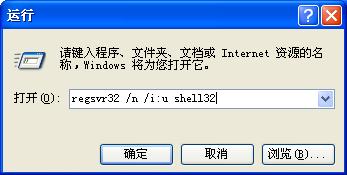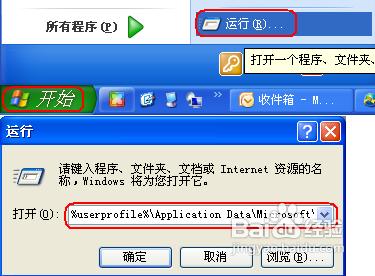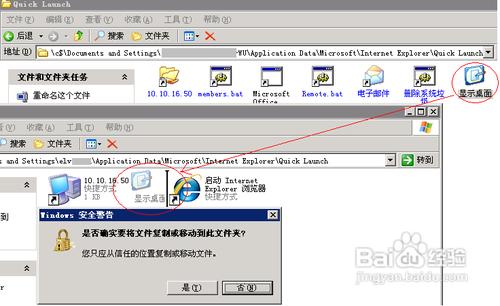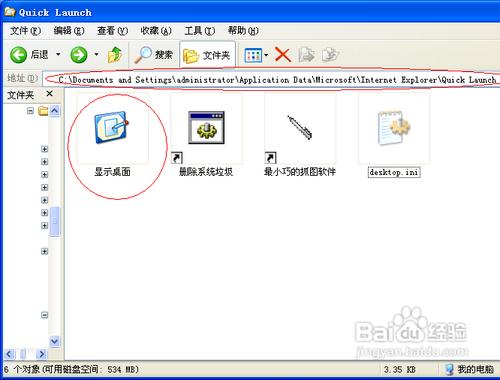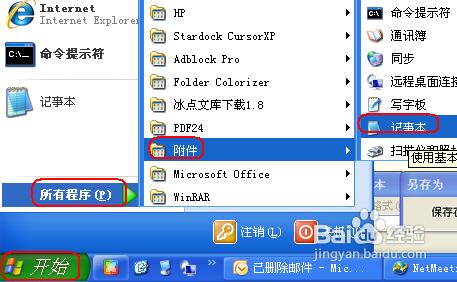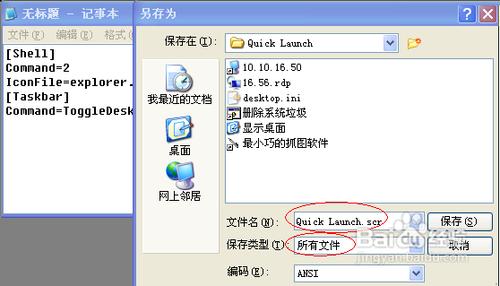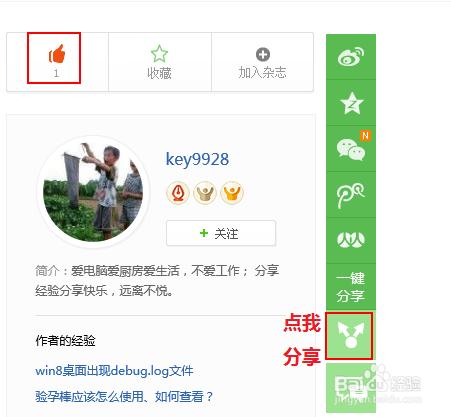一般情況下我們習慣於直接單擊工作列中快速啟動欄中的“顯示桌面”按鈕來一鍵最小化所有視窗,尤其是打開了很多視窗時一一最小化所有開啟的視窗更顯得煩鎖。但是,這個“顯示桌面”按鈕卻經常性的消失,此時除了按快捷鍵Windows+D一鍵最小化外,我們該如何恢復這個按鈕呢?方法其實還是很多的。
工具/原料
Windows NT
方法一 直接執行命令恢復
點選工作列中的“開始”選單,選擇“執行”命令:
在開啟的“執行”對話方塊中輸入:regsvr32 /n /i:u shell32,如圖:
輸入命令後,直接單擊“確定”按鈕,稍等一會成功後會彈出"RegSvr32"對話方塊,如圖:
檢查工作列快速啟動區,如果還沒有“顯示桌面”按鈕,請繼續參照後面方法操作。
方法二 從其它電腦複製到本機
開啟一臺有“顯示桌面”按鈕的電腦,點選“開始”選單,選擇“執行”,複製以下內容到“執行”輸入框中:
%userprofile%\Application Data\Microsoft\Internet Explorer\Quick Launch。
其中%userprofile%是當前帳號路徑。如:C:\Documents and Settings\administrator\Application Data\Microsoft\Internet Explorer\Quick Launch(假設此處帳號是administrator),如圖:
選中“顯示桌面.scf”檔案,按Ctrl+c鍵複製,再開啟自己的電腦;
同樣開啟%userprofile%\Application Data\Microsoft\Internet Explorer\Quick Launch這個目錄,按Ctrl+V貼上到這個目錄下即可:
方法三 通過新建“顯示桌面.scf”檔案恢復
點選“開始”選單,選擇“所有程式”,再選擇“附件”選單,從彈出的選單中選擇“記事本”命令:
在開啟的記事本中,輸入七複製以下內容:
[Shell]
Command=2
IconFile=explorer.exe,3
[Taskbar]
Command=ToggleDesktop
內容另存為“顯示桌面.scf”檔案,儲存到使用者的Quick Launch目錄下:
分享交流:
如果覺得此經驗有用的話,可在螢幕右下方找到分享連結,把經驗分享到空間或是微博,讓更多的小夥伴閱讀此經驗,從而幫助更多的小夥伴:
注意事項
將XP的“顯示桌面.scf”檔案複製到win2003中有效,反之亦然。
Quick Launch目錄為:C:\Documents and Settings\administrator\Application Data\Microsoft\Internet Explorer\Quick Launch
如果工作列快速啟動區沒有出現,請右擊工作列空白地方,選擇“工具欄”,再選擇“快速啟動”即可: